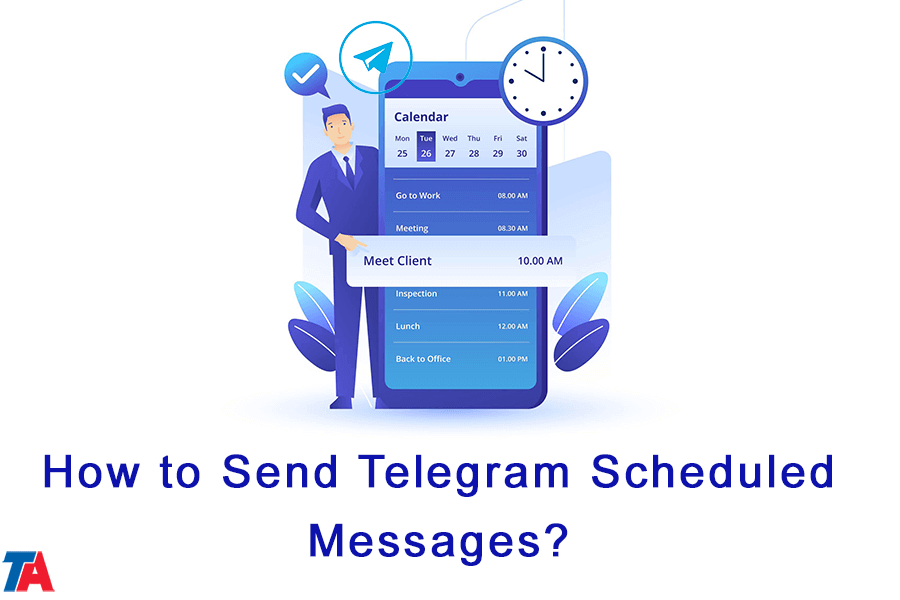Hogyan lehet táviratban ütemezett üzeneteket küldeni?
Ütemezett távirati üzenetek küldése
A digitális kommunikáció mai rohanó világában elengedhetetlen a szervezettség és az idő hatékony beosztása. Szerencsére a Telegram fantasztikus funkciót kínál, amely lehetővé teszi a felhasználók számára ütemezze az üzeneteket előlegként. Akár emlékeztetőket szeretne küldeni, akár eseményeket szeretne megtervezni, vagy egyszerűen csak automatizálja a kommunikációt, a Telegram's ütemezett üzenetek a funkció megváltoztathatja a játékot. Ebben a cikkben lépésről lépésre nyújtunk Önnek egy útmutatót a Telegram ütemezett üzeneteinek küldéséhez, amelyek segítségével nyomon követheti üzenetküldési játékát.
Frissítse a Telegram alkalmazást
Ebben a cikkben Távirati tanácsadó, megtanuljuk a Telegram üzenetek ütemezését. Mielőtt belevágna az üzenetek ütemezésébe, nagyon fontos, hogy a Telegram alkalmazás legújabb verziója telepítve legyen az eszközén. Az alkalmazás naprakészen tartása garantálja a hozzáférést a legújabb funkciókhoz és fejlesztésekhez, beleértve az ütemezési funkciókat is.
| Tovább: Hogyan lehet médiát fájlként küldeni a táviratban? |
Lépésről lépésre Útmutató a távirat ütemezett üzeneteinek küldéséhez
- 1. lépés: Nyissa meg a csevegést
Nyissa meg a Telegram alkalmazást eszközén, és keresse meg a kívánt csevegést vagy kapcsolattartót küldje el az ütemezett üzenetet. Érintse meg a csevegést a beszélgetésbe való belépéshez.
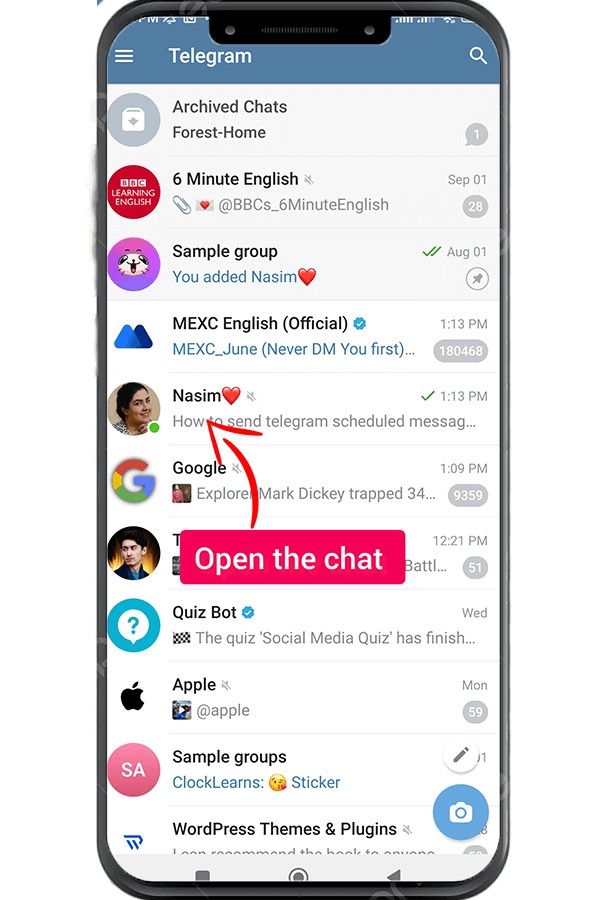
- 2. lépés: Írja meg üzenetét.
A Telegram ütemezési funkciójának eléréséhez írja meg az üzenetet teljes egészében. De ne küldd el.
- 3. lépés: Érintse meg és tartsa lenyomva a küldés gombot.
Miután elérte az ütemezési funkciót, egy ütemezési felület vagy menü jelenik meg a képernyőn. Használja ki ezt az alkalmat, és írja meg üzenetét ugyanúgy, mint az azonnali elküldéshez.
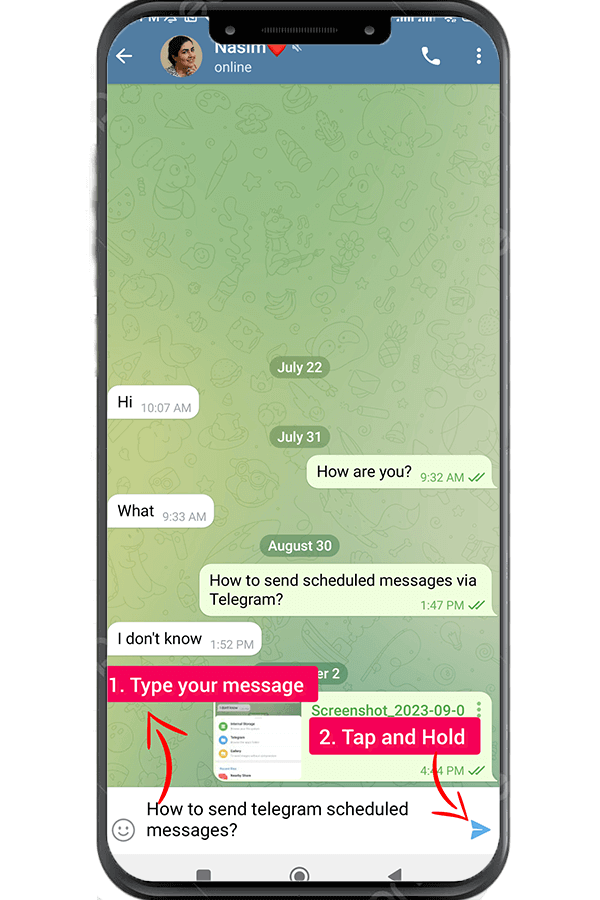
- 4. lépés: Válassza ki a dátumot és az időt
Az ütemező felületen megtalálja az üzenet küldésének konkrét dátumát és időpontját. A Telegram rugalmasságot biztosít, lehetővé téve a kézbesítés kívánt időpontjának és dátumának kiválasztását.
- 5. lépés: Ütemezze be az üzenetet
Miután kiválasztotta a dátumot és az időt, ellenőrizze az üzenet pontosságát és teljességét. Ha elégedett, érintse meg az „Ütemezés” vagy a „Küldés” gombot (a megfogalmazás a Telegram alkalmazás verziójától függően változhat) az üzenet ütemezéséhez.
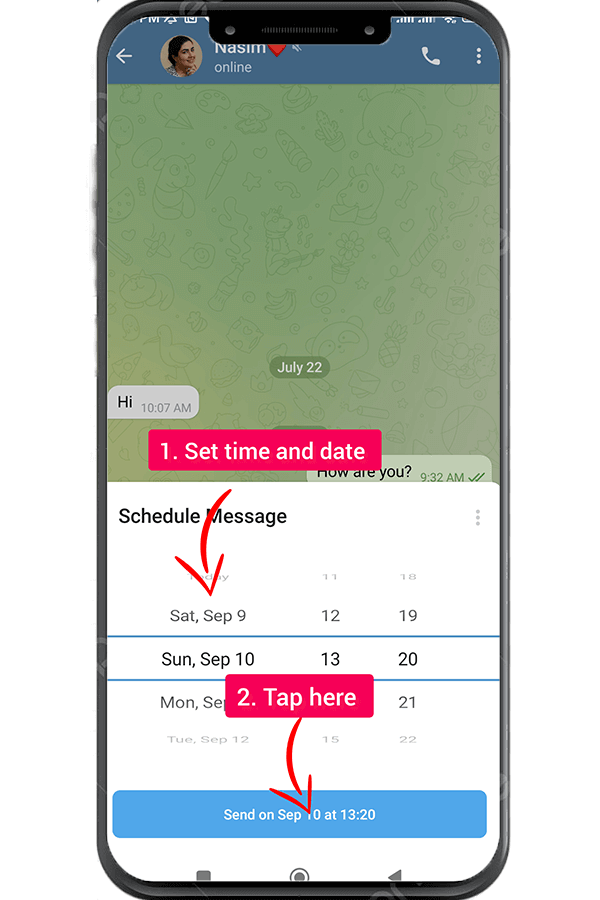
- 6. lépés: Az ütemezett üzenetek kezelése és szerkesztése
Telegram lehetővé teszi az ütemezett üzenetek kezelését és szerkesztését is. Ha módosítania kell egy ütemezett üzenetet, keresse meg a csevegésben, és érintse meg a szerkesztőfelület megnyitásához. Innen felülvizsgálhatja a tartalmat, a dátumot és az időt a módosítások mentése előtt.
- 7. lépés: Törölje az ütemezett üzenetet
Ha már nem szeretné ütemezett üzenet küldése, akkor törölheti, ha megkeresi az üzenetet a chatben, és megnyitja a szerkesztő felületet. Keresse meg az ütemezett üzenet törlésének vagy törlésének lehetőségét, és erősítse meg döntését. Az üzenet törlődik a sorból, és nem kerül elküldésre.
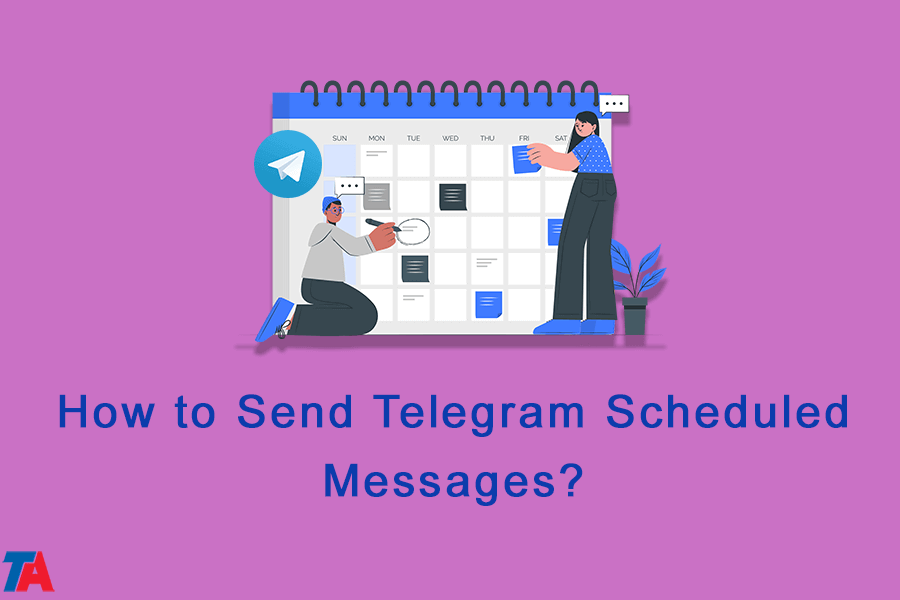
Következtetés
A Telegram ütemezett üzenetei A funkció értékes eszköz mindazok számára, akik jobb időgazdálkodásra és egyszerűsített kommunikációra vágynak. Az ebben az útmutatóban ismertetett lépések követésével könnyedén ütemezheti az üzeneteket a Telegram alkalmazáson belül, és élvezheti a kommunikáció automatizálásának kényelmét. Használja ki ezt a funkciót emlékeztetők küldésére, események megtervezésére, és soha többé ne maradjon le egy fontos üzenetről. Használja ki a Telegram ütemezett üzeneteinek erejét, és nézze meg, ahogy üzenetkezelési hatékonysága új magasságokba emelkedik!
| Tovább: Hogyan lehet visszaállítani a törölt távirat-bejegyzéseket és médiát? |